SVG를 사용하여 로딩 animation_html5 튜토리얼 기술을 만드는 방법을 설명하는 예
- WBOYWBOYWBOYWBOYWBOYWBOYWBOYWBOYWBOYWBOYWBOYWBOYWB원래의
- 2016-05-16 15:45:223323검색
오늘은 SVG 이미지를 기반으로 한 로딩 애니메이션을 공유해 드리고자 합니다. 요즘은 모바일 웹 페이지를 주로 사용하는데, 이미지 로딩 시 GIF도 사용하게 되면 이미지 품질에 영향을 줄 수 있으므로 SVG를 사용하는 것이 좋습니다. 좋은 방법입니다.
이번에 보여드리는 코드는 Aurer가 작성한 것입니다. 프런트엔드 담당자가 원하는 SVG 코드를 직접 복사하기만 하면 바로 사용할 수 있으며, 색상도 변경할 수 있습니다. 물론, 배우고 싶어하는 학생들을 위해서는 이 코드의 작성 원리를 공부할 수도 있습니다. 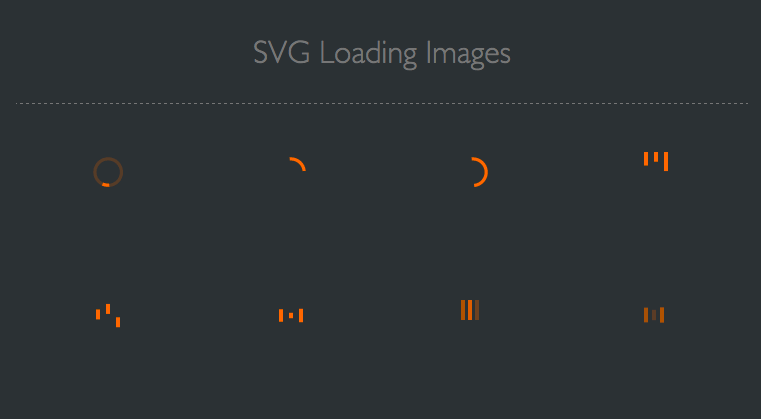
사용 튜토리얼
다음으로 Design Expert Network의 편집자가 이것을 사용하는 방법을 설명할 것입니다. 실제로는 매우 간단합니다.
1단계: 원하는 SVG 로딩 애니메이션 코드를
에 복사합니다. 편집기에서는 다음과 같이 코드를 복사할 수 있습니다.- svg 버전="1.1" id="Layer_1" xmlns="http://www.w3.org/2000/svg" xmlns:xlink="http:// www.w3.org/1999/xlink" x="0px" y="0px" 너비="24px" 높이="30px" viewBox="0 0 24 30" 스타일="활성화 배경:새 0 0 50 50;" xml:space="보존">
- 직선 x="0" y="0" 너비="4" 높이="10" 채우기 ="#333" 변환="번역(0 15.1665)" >
- animateTransform attributeType="xml" 속성 이름="변형" 유형="번역" 값="0 0; 0 20; 0 0" 시작="0" 기간=" 0.6초" 반복 횟수="무한">animateTransform>
- 정확>
- 정렬 x="10" y="0" 너비="4" 높이="10" 채우기 ="#333" 변환="번역(0 11.5002)" >
- animateTransform attributeType="xml" 속성 이름="변형" 유형="번역" 값="0 0; 0 20; 0 0" 시작="0.2초" 기간= "0.6초" 반복 횟수="무한"> animateTransform>
- 정확>
- 직선 x="20" y="0" 너비="4" 높이="10" 채우기 ="#333" 변형="번역(0 1.83315)" >
- animateTransform attributeType="xml" 속성 이름="변형" 유형="번역" 값="0 0; 0 20; 0 0" 시작="0.4초" 기간= "0.6초" 반복 횟수="무한"> animateTransform>
- 정확>
- svg>
此时代码已经可以带动画了,但没颜color,请继续看STEP2添加颜color。
2단계 : 为SVG图image添加颜color
- 스타일> svg 경로,svg 직사각형{채우기: #FF6700;}
- 스타일>
완료! 최종 데모: 
ionic 라이브러리의 로딩 애니메이션이 사용됩니다.
ionic은 하이브리드 모바일 애플리케이션을 개발하는 데 사용되는 오픈 소스 무료 코드 라이브러리입니다. html, css 및 js의 성능을 최적화하고, 효율적인 애플리케이션을 구축할 수 있으며, Sass 및 AngularJS에 대한 최적화를 구축하는 데에도 사용할 수 있습니다. ionic은 신뢰할 수 있는 프레임워크가 될 것입니다.
설치가 매우 간단합니다. npm이 있는 경우 Windows 및 Linux에서 명령줄 도구를 열고 다음 명령을 실행합니다.
Mac 시스템에서는 다음 명령을 사용하세요.
팁: IOS에서는 Mac OS X 및 Xcode 환경에서 설치하여 사용할 수 있습니다.
위 환경을 이미 설치한 경우 다음 명령을 실행하여 버전을 업데이트할 수 있습니다.
또는

로딩과 관련된 두 가지 구체적인 사용법을 살펴보겠습니다.
ionic 로딩 액션 $ionicLoading
$ionicLoading은 ionic의 기본 로딩 상호작용 효과입니다. 내부 콘텐츠도 템플릿에서 수정할 수 있습니다.
사용 예:
HTML 코드:
- html ng-app="ionicApp">
- 머리>
- 메타 문자 집합="utf- 8">
- 메타 이름="뷰포트" 콘텐츠="initial-scale=1, maximum-scale=1, user-scalable=no, width=device-width ">
- 제목>이오니아 모달제목>
- 링크 href="http: //www.runoob.com/static/ionic/css/ionic.min.css" rel="stylesheet">
- 스크립트 src="http: //www.runoob.com/static/ionic/js/ionic.bundle.min.js">스크립트>
- 머리>
- 본체 ng-controller=" AppCtrl">
- 이온뷰 제목=" 홈">
- ion-header-bar>
- h1 class="제목" >스투지스h1>
- ion-header-bar>
- ion-content 헤더 있음="사실">
- 이온 목록>
- 이온 항목 ng-반복="stooge in Stooges" href="#">{ {stooge.name}}이온 아이템>
- 이온 목록>
- 이온 함량>
- ion-view>
- 본체>
- html>
JavaScript 代码
- angular.module('ionicApp', ['ionic'])
- .controller('AppCtrl', 함수($scope, $timeout, $ionicLoading) {
- // 로더 설정
- $ionicLoading.show({
- 콘텐츠: '로드 중',
- 애니메이션: '페이드-',
- showBackdrop: true,
- 최대 너비: 200,
- showDelay: 0
- });
- // 로더를 지우려면 시간 제한을 설정하세요. 그러나 실제로는 $ionicLoading.hide()를 호출하게 됩니다. 모든 것이 준비되거나 로드될 때마다 메서드를 사용하세요.
- $timeout(함수 () {
- $ionicLoading.hide();
- $scope.stooges = [{name: 'Moe'}, {name: 'Larry'}, {name: 'Curly'}];
- }, 2000);
- });
$ionicLoadingConfig
사용 용도:
HTML 代码
- 이온 함량 스크롤="false" class="헤더 있음">
- p>
- 이온 스피너 아이콘=" android">ion-spinner>
- 이온 스피너 아이콘=" ios">ion-spinner>
- 이온 스피너 아이콘=" ios-small">ion-spinner>
- 이온 스피너 아이콘=" 거품" 클래스="스피너 밸런스"> 이온 스피너>
- 이온 스피너 아이콘=" 서클" 클래스="스피너 활성화"> 이온 스피너>
- p>
- p>
- 이온 스피너 아이콘=" crescent" class="spinner-royal"> 이온 스피너>
- 이온 스피너 아이콘=" dots" class="spinner-dark"> 이온 스피너>
- 이온 스피너 아이콘=" 라인" class="spinner-calm"> 이온 스피너>
- 이온 스피너 아이콘=" ripple" class="spinner-assertive"> 이온 스피너>
- 이온 스피너 아이콘=" 나선형">이온 스피너>
- p>
- 이온 함량>
CSS 代码
- 본체 {
- 커서: url('http://www.runob.com/try/demo_source/finger .png'), 자동;
- }
- p {
- 텍스트 정렬: 가운데;
- 여백-하단: 40px !중요;
- }
- .spinner svg {
- 너비: 19% !중요;
- 높이: 85px !중요;
- }
JavaScript 代码
- angular.module('ionicApp', ['ionic'])
- .controller('MyCtrl', 함수($scope) {
- });

